Установка Windows через BIOS на ноутбуке с флешки: пошаговая инструкция
На данной странице вы найдете подробную инструкцию по установке операционной системы Windows на ноутбуке с использованием флешки и настройкам BIOS. Каждый шаг описан в деталях, что поможет вам успешно установить Windows и грамотно настроить BIOS для этого.
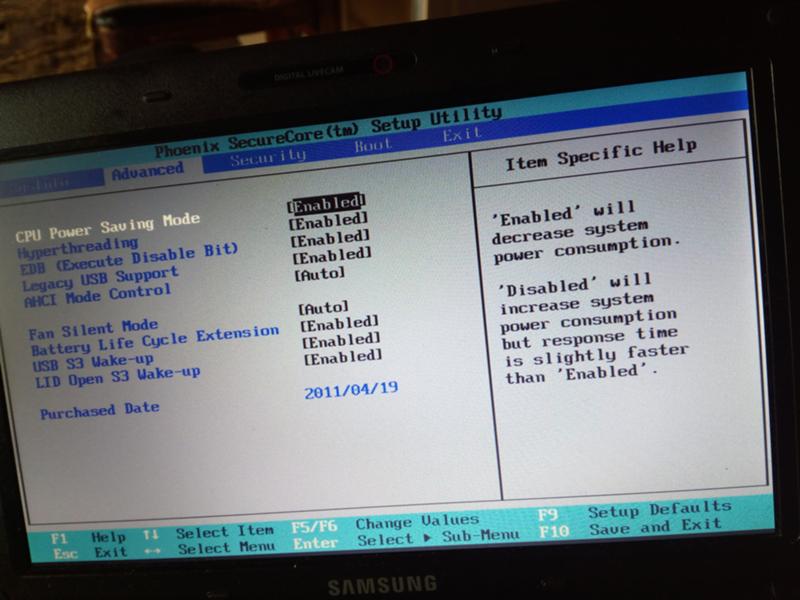
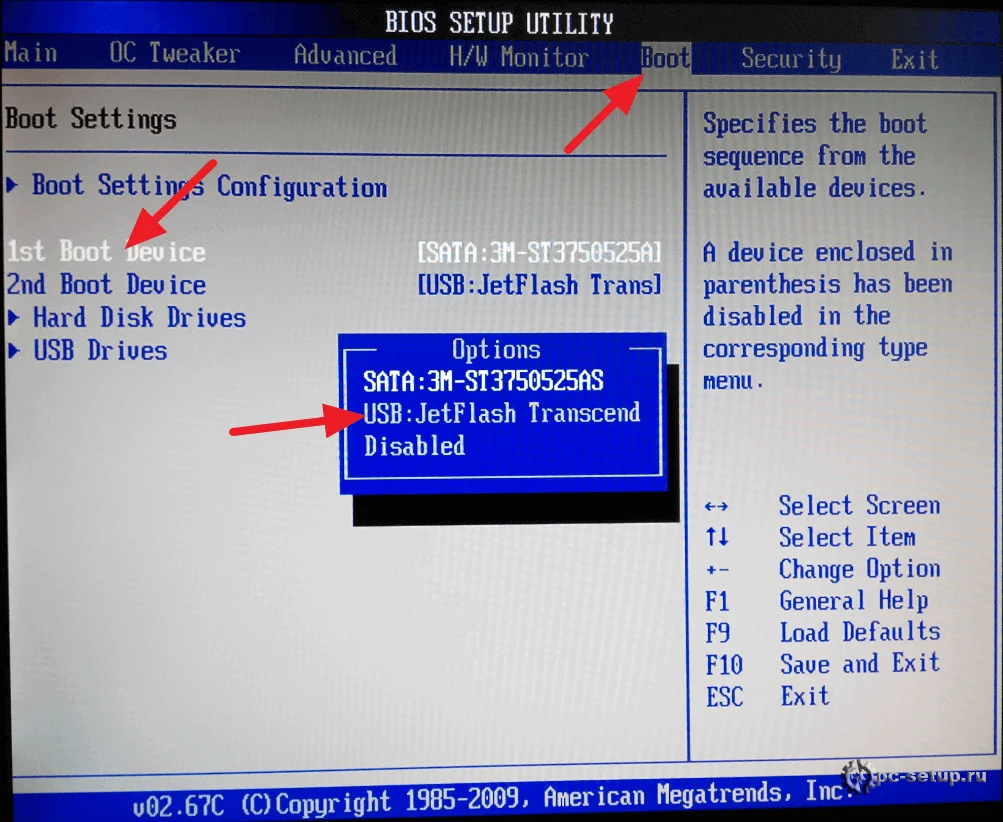
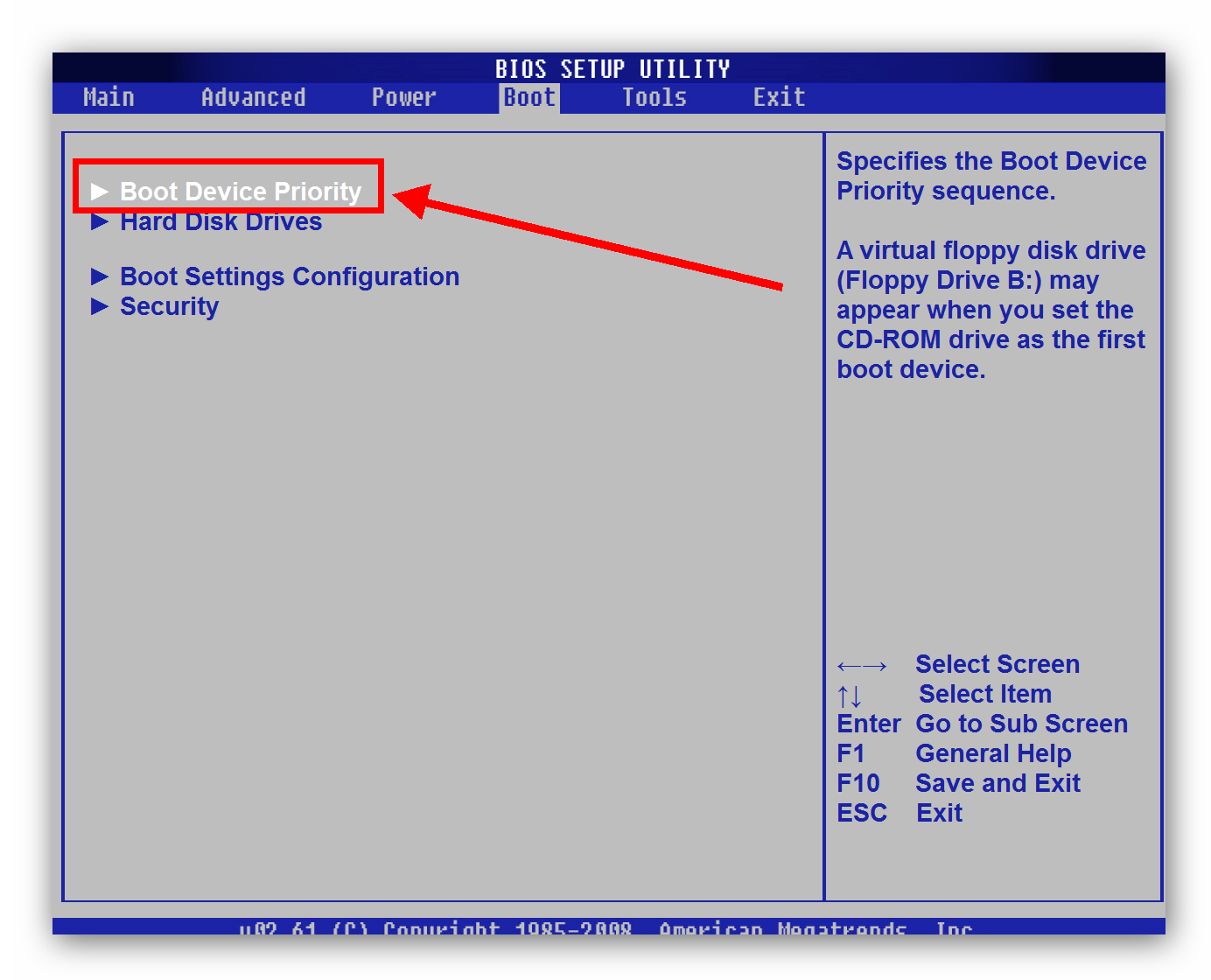
Перед началом установки, необходимо убедиться, что ваш ноутбук имеет поддержку загрузки с флешки через BIOS. Для этого зайдите в настройки BIOS, найдите раздел Boot и убедитесь, что есть опция Boot from USB или USB-HDD. Если такой опции нет, возможно, вам потребуется обновить версию BIOS на вашем ноутбуке.
Установка Windows 10 с флешки на ноутбук Lenovo
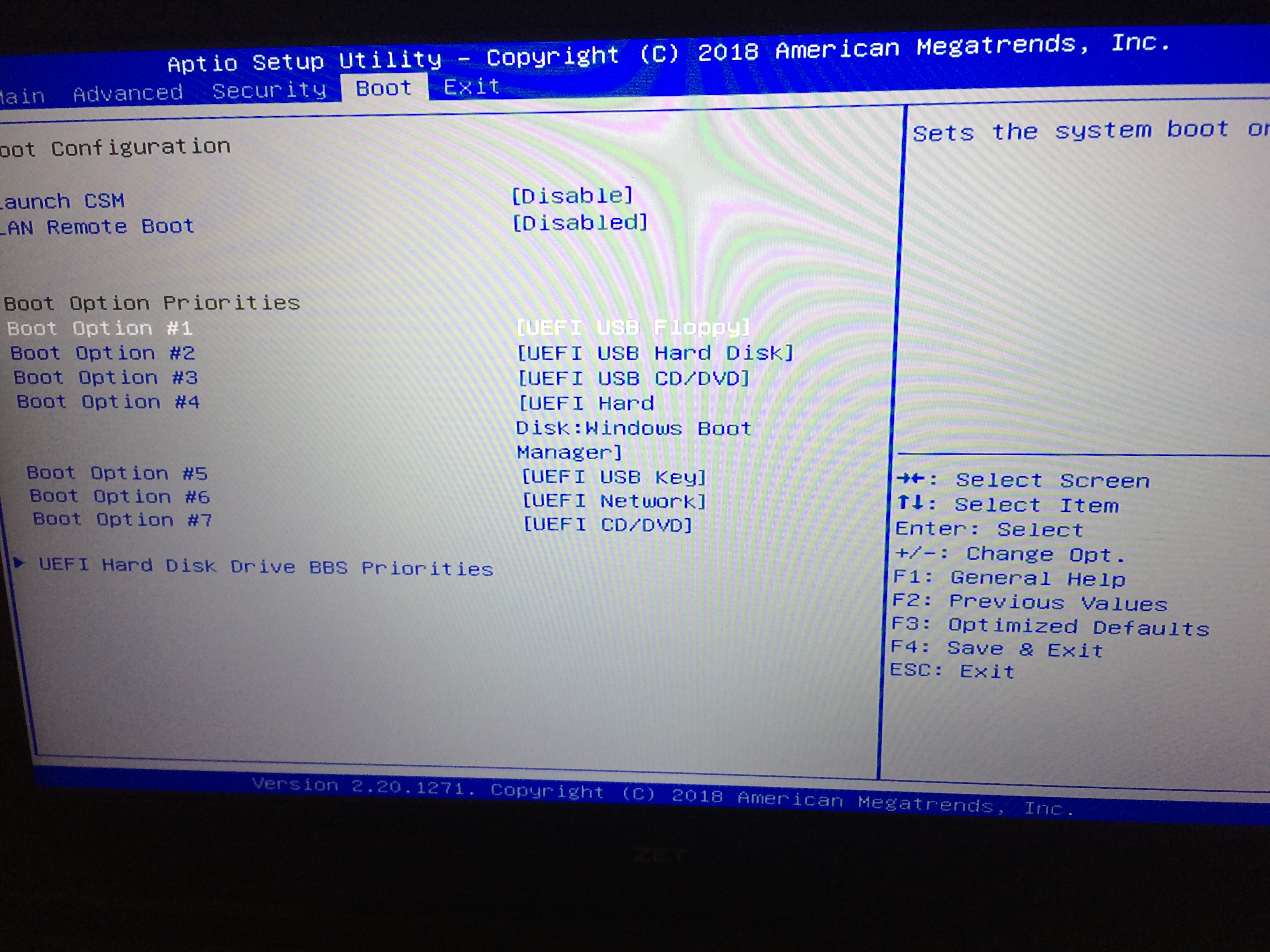
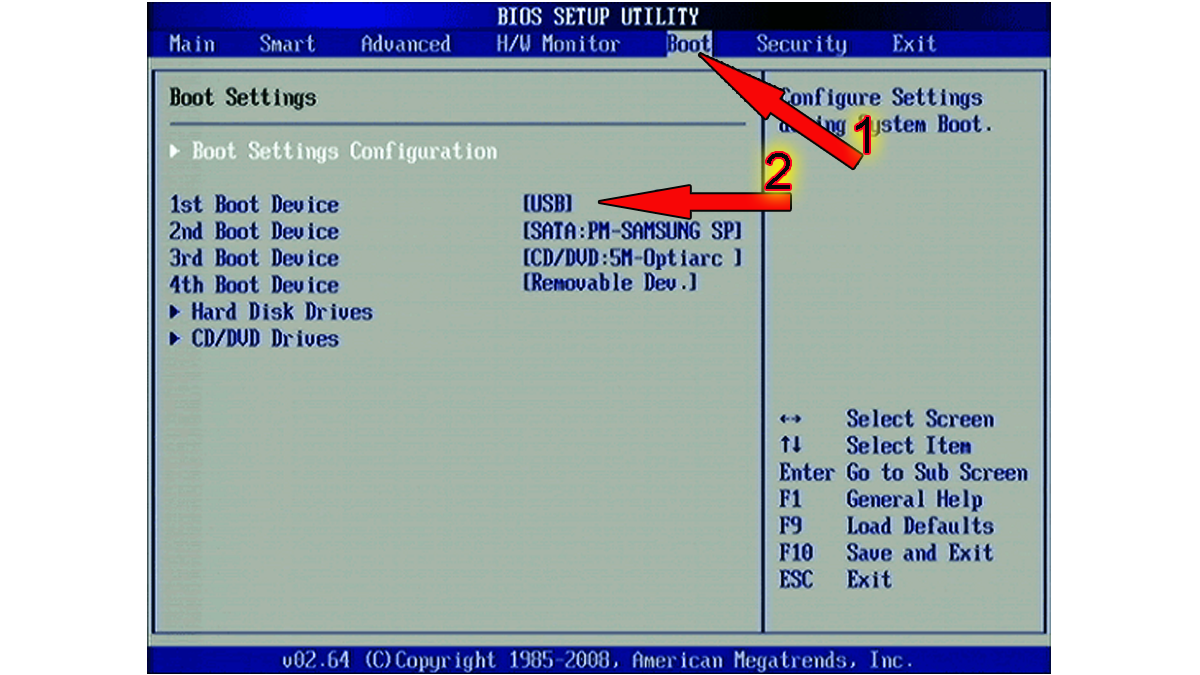
Перед установкой Windows, важно подготовить флешку. Для этого отформатируйте ее в файловой системе NTFS и установите на нее образ операционной системы Windows. Вы можете использовать программу Rufus для записи образа на флешку.
Как установить с флешки Windows на HP ноутбук?!
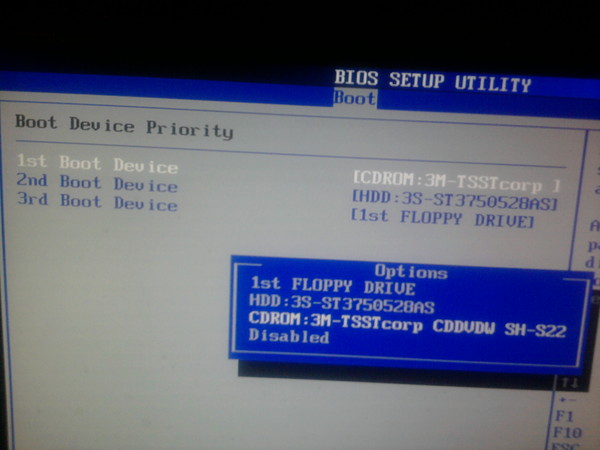
Перед началом установки, рекомендуется создать резервную копию всех важных данных на вашем ноутбуке. Установка Windows обычно включает форматирование диска, что приведет к удалению всех данных с него. Поэтому, чтобы избежать потери важных файлов, сделайте резервную копию на внешний жесткий диск или в облако.
Как Установить Windows с USB флешки на ноутбуке HP

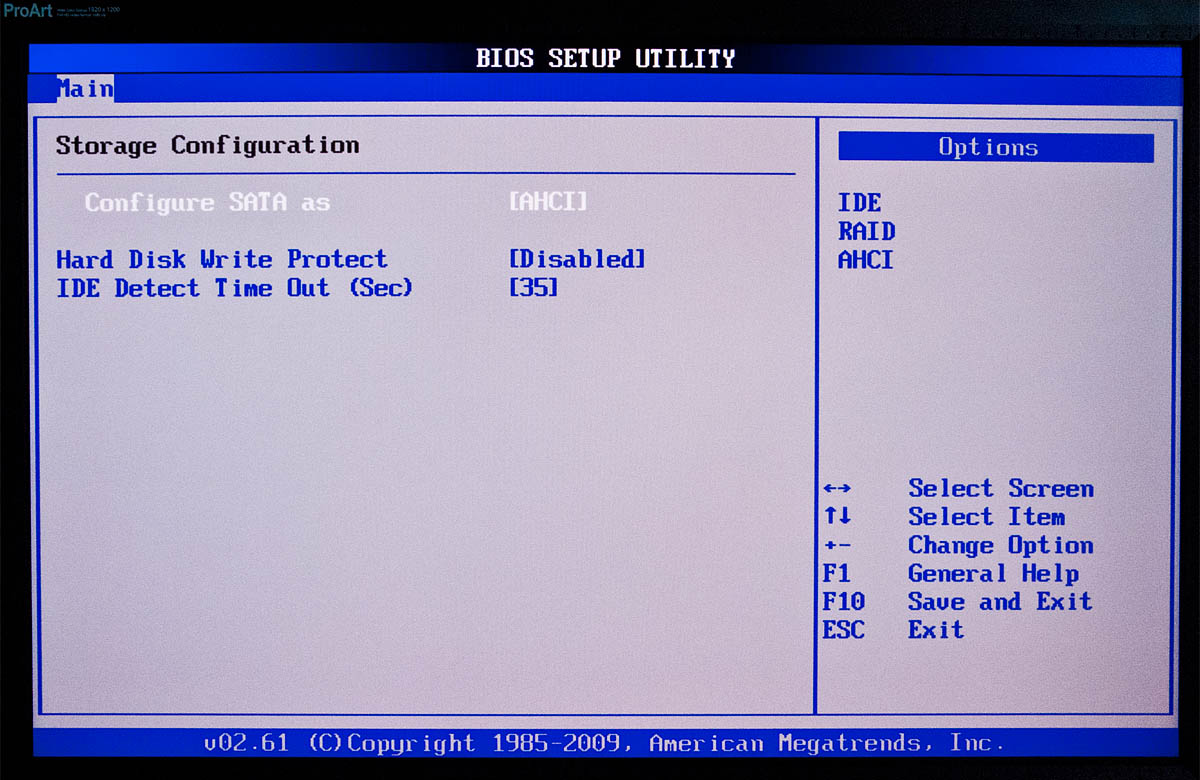
При загрузке ноутбука, нажмите определенную клавишу (обычно это Del, F2 или Esc) для входа в BIOS. В зависимости от модели ноутбука, может потребоваться немного поискать в интернете или в руководстве к ноутбуку, чтобы узнать точную клавишу для входа в BIOS.
Установка Windows с флешки. Настройка BIOS
Внутри BIOS найдите раздел Boot. Здесь вы найдете список устройств, которые могут быть использованы для загрузки. Убедитесь, что флешка с образом Windows находится на первом месте в списке, чтобы компьютер загрузился с нее. Если флешка не отображается в списке, возможно, вам потребуется проверить ее подключение или использовать другую флешку.
Ноутбук Acer Aspire A514-54 как установить Windows 10/как обойти bios/установка драйвера iRST
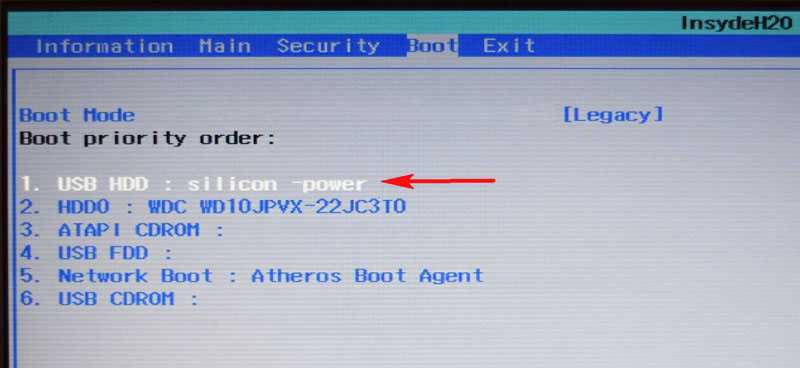

После настройки порядка загрузки, сохраните изменения в BIOS и перезагрузите ноутбук. Теперь компьютер должен загрузиться с флешки. Если по каким-то причинам загрузка не происходит, проверьте правильность настроек в BIOS и определитесь, может быть, вам потребуется обновить версию BIOS.
Как установить windows на ноутбук asus с флешки
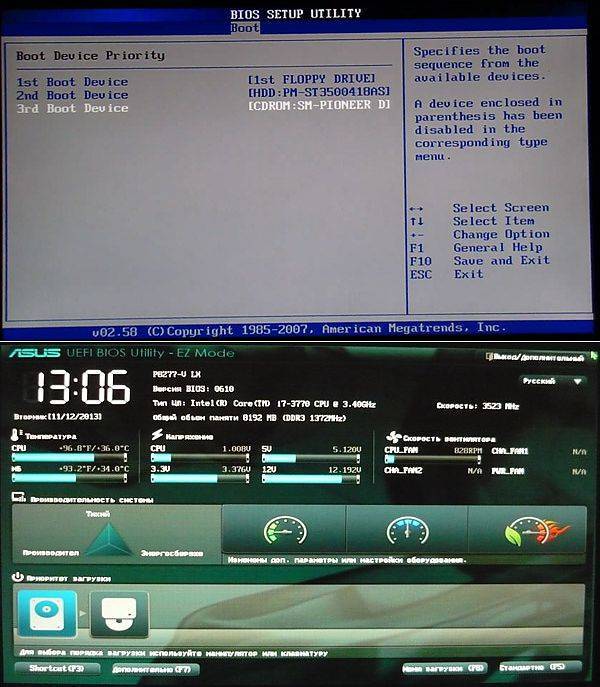
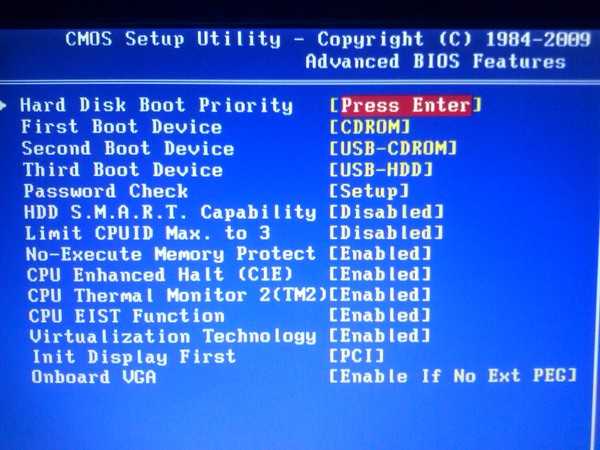
После успешной загрузки с флешки, появится экран установки Windows. Следуйте инструкциям на экране, чтобы установить операционную систему. Вам потребуется выбрать язык установки, принять лицензионное соглашение, выбрать диск для установки и указать другие настройки, включая настройку пароля и имени пользователя.
Настройка BIOS для установки Windows с флешки на примере ASUS VivoBook X510


После завершения установки Windows, возможно потребуется установить драйверы для вашего ноутбука. Обычно они идут в комплекте с ноутбуком на отдельном диске или можно скачать их с официального сайта производителя ноутбука. Установка драйверов важна для стабильной работы ноутбука и правильного функционирования всех устройств.
Установка с флешки Windows 10 на старый комп. Биос не видит флешку. Исправляем и устанавливаем.2021.
Как в биосе поставить загрузку с флешки

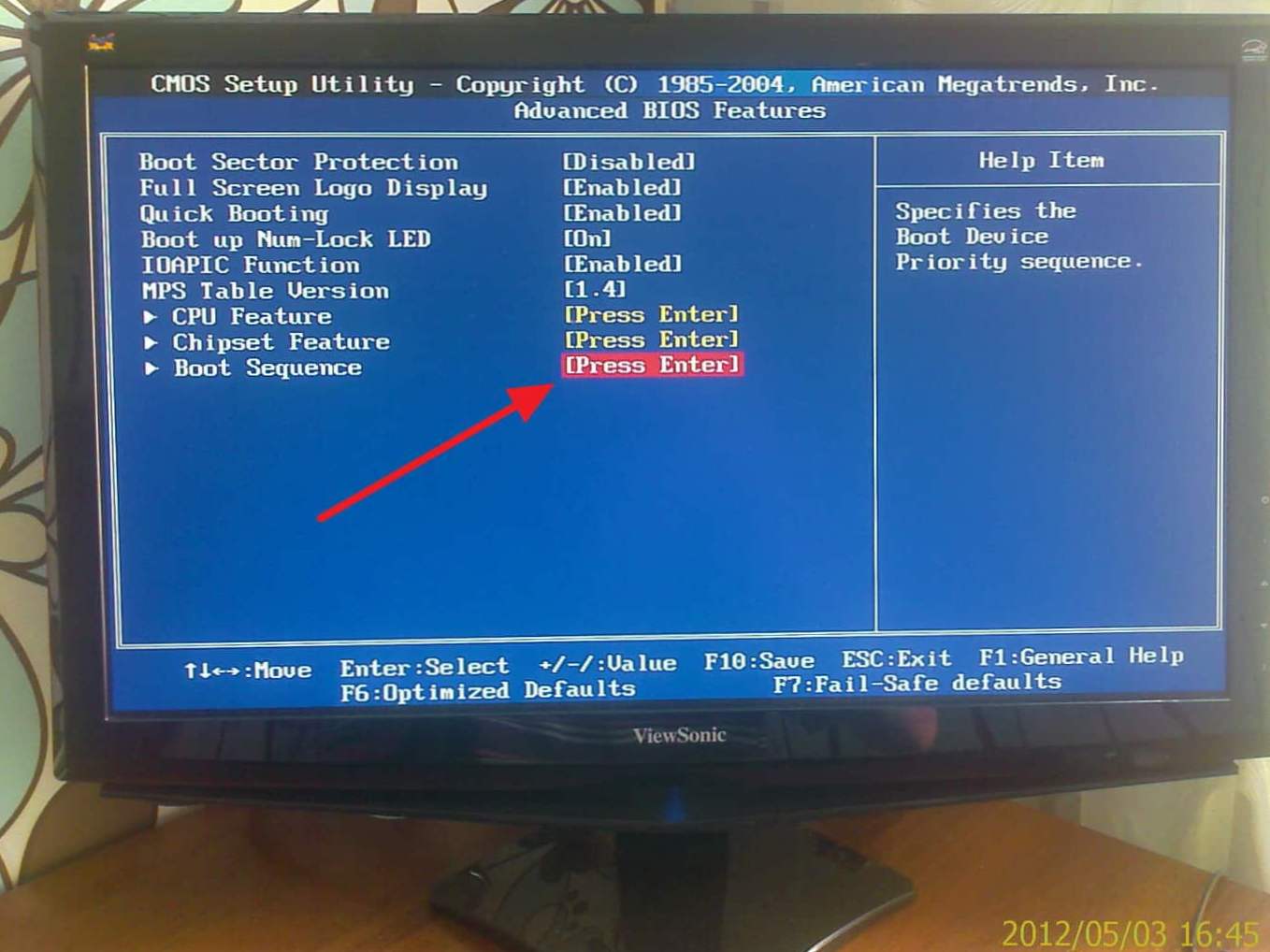
После установки драйверов, рекомендуется выполнить все доступные обновления операционной системы через Windows Update. Это поможет устранить возможные ошибки и обеспечить безопасность вашего ноутбука.
Как установить винду с флешки на Sony Vaio
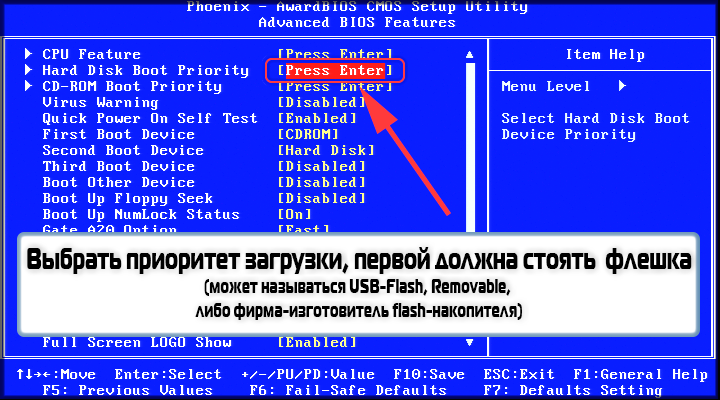
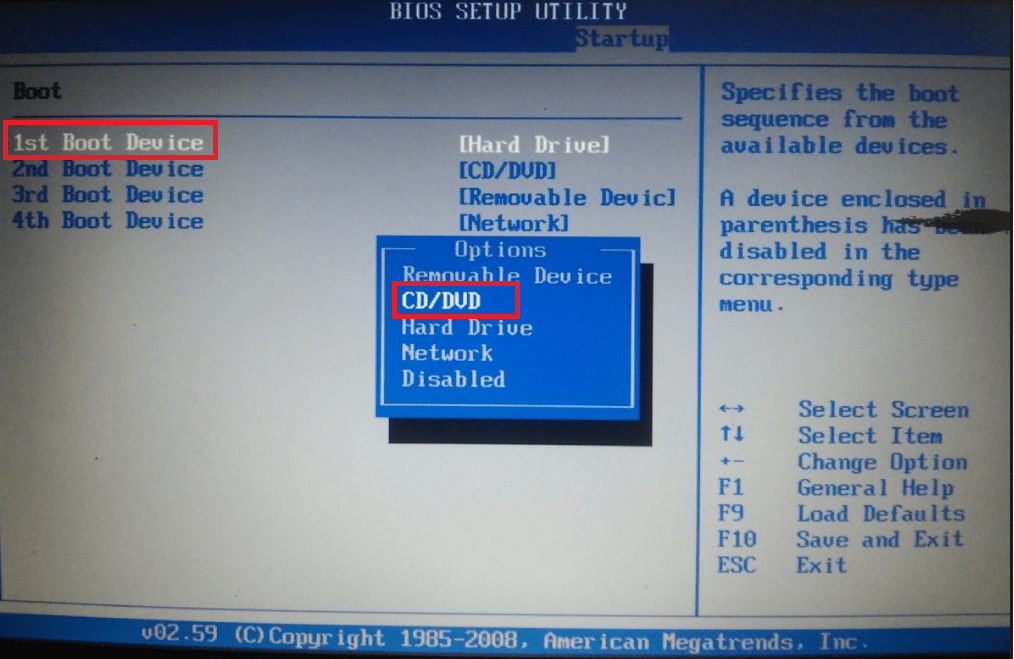
Не забудьте установить антивирусное программное обеспечение на ваш ноутбук после установки Windows. Это поможет защитить ваш компьютер от вредоносных программ и вирусов, а также обеспечит безопасность ваших данных.

